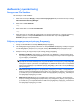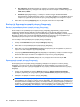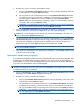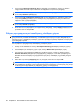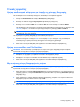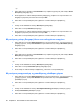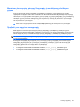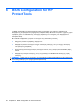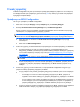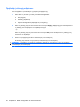ProtectTools (select models only) - Windows 7
Γενικές εργασίες
Χρήση συνδυασµού πλήκτρων για έναρξη της µόνιµης διαγραφής
Για να καθορίσετε ένα συνδυασµό πλήκτρων, ακολουθήστε τα παρακάτω βήµατα:
1. Ανοίξτε το File Sanitizer και επιλέξτε Shred (Μόνιµη διαγραφή).
2. Επιλέξτε το πλαίσιο ελέγχου Key sequence (Συνδυασµός πλήκτρων).
3. Επιλέξτε είτε το πλαίσιο CTRL είτε το πλαίσιο ALT και έπειτα επιλέξτε το πλαίσιο SHIFT.
Για παράδειγµα, για να
ξεκινήσει η αυτόµατη µόνιµη διαγραφή χρησιµοποιώντας το πλήκτρο s και
ctrl+shift, εισάγετε s στο πλαίσιο και µετά ενεργοποιήστε τις επιλογές CTRL και SHIFT.
ΣΗΜΕΙΩΣΗ Πρέπει να επιλέξετε ένα συνδυασµό πλήκτρων διαφορετικό από τους άλλους
συνδυασµούς που έχετε ρυθµίσει.
Για να ξεκινήσετε τη µόνιµη διαγραφή µε ένα συνδυασµό πλήκτρων:
1. Κρατήστε πατηµένο το πλήκτρο shift και το πλήκτρο ctrl ή το πλήκτρο alt (ή οποιονδήποτε
συνδυασµό έχετε ορίσει) πατώντας ταυτόχρονα τον επιλεγµένο χαρακτήρα.
2. Κάντε κλικ στο κουµπί Yes (Ναι) όταν εµφανιστεί το πλαίσιο
διαλόγου επιβεβαίωσης.
Χρήση του εικονιδίου του File Sanitizer
ΠΡΟΣΟΧΗ ∆εν είναι δυνατή η επαναφορά των πόρων που έχουν διαγραφεί µόνιµα. Σκεφθείτε
προσεκτικά τα στοιχεία που επιλέγετε για µόνιµη διαγραφή.
1. Μεταβείτε στο έγγραφο ή στο φάκελο που θέλετε να διαγράψετε µόνιµα.
2. Μεταφέρετε τον πόρο στο εικονίδιο του File Sanitizer στην επιφάνεια εργασίας.
3. Κάντε κλικ στο κουµπί Yes (Ναι) όταν εµφανιστεί το πλαίσιο διαλόγου επιβεβαίωσης.
Μη αυτόµατη µόνιµη διαγραφή ενός πόρου
ΠΡΟΣΟΧΗ ∆εν είναι δυνατή η επαναφορά των πόρων που έχουν διαγραφεί µόνιµα. Σκεφθείτε
προσεκτικά τα στοιχεία που επιλέγετε για µόνιµη διαγραφή.
1. Κάντε δεξί κλικ στο εικονίδιο HP ProtectTools στην περιοχή ειδοποιήσεων, στη δεξιά πλευρά της
γραµµής εργασιών, επιλέξτε File Sanitizer και µετά κάντε κλικ στην επιλογή Shred One (Μόνιµη
διαγραφή ενός).
2. Όταν εµφανιστεί το πλαίσιο διαλόγου Browse (Αναζήτηση), µεταβείτε στον πόρο που θέλετε να
διαγράψετε µόνιµα και κάντε κλικ στο κουµπί
OK.
ΣΗΜΕΙΩΣΗ Ο πόρος που επιλέγετε µπορεί να είναι ένα µεµονωµένο αρχείο ή φάκελος.
3. Κάντε κλικ στο κουµπί Yes (Ναι) όταν εµφανιστεί το πλαίσιο διαλόγου επιβεβαίωσης.
Γενικές εργασίες 59